WhatsApp - это одно из самых популярных приложений для обмена сообщениями, которое используется миллионами людей по всему миру. Однако, если вы меняете устройство или у вас возникли проблемы с текущим устройством, вам может потребоваться синхронизировать свой WhatsApp аккаунт. В этой статье мы расскажем вам, как синхронизировать WhatsApp шаг за шагом.
Первым шагом в синхронизации WhatsApp является сохранение своих данных. Вам нужно знать, что WhatsApp хранит все ваши сообщения в облаке, но вам все равно придется сохранить их отдельно. Для этого откройте WhatsApp на вашем устройстве и перейдите в "Настройки". Там вы найдете вкладку "Чаты", где у вас будет опция "Резервные копии чатов". Нажмите на эту опцию и выберите "Сохранить". Это займет некоторое время, так что убедитесь, что ваше устройство подключено к Wi-Fi и имеет достаточно свободного пространства для сохранения данных.
После того, как вы сохраните все свои данные, вы можете перейти к следующему шагу - установке WhatsApp на новом устройстве или на вашем исправном устройстве. Вам нужно открыть приложение магазина приложений на вашем устройстве и найти WhatsApp. Нажмите на кнопку "Установить" и дождитесь завершения установки. Когда установка будет завершена, откройте WhatsApp и введите свой номер телефона, как вы делали это в первый раз при регистрации. После ввода номера WhatsApp попросит вас восстановить данные из резервной копии чатов. Выберите опцию "Восстановить" и дождитесь завершения процесса восстановления.
Теперь вы успешно синхронизировали свой WhatsApp аккаунт на новом устройстве или на исправном устройстве. Ваши контакты, чаты и медиафайлы будут доступны на новом устройстве или на вашем восстановленном устройстве. Это позволяет вам быть на связи со своими друзьями, коллегами и близкими, несмотря на смену устройства или технические проблемы с текущим устройством.
Установка и регистрация в WhatsApp
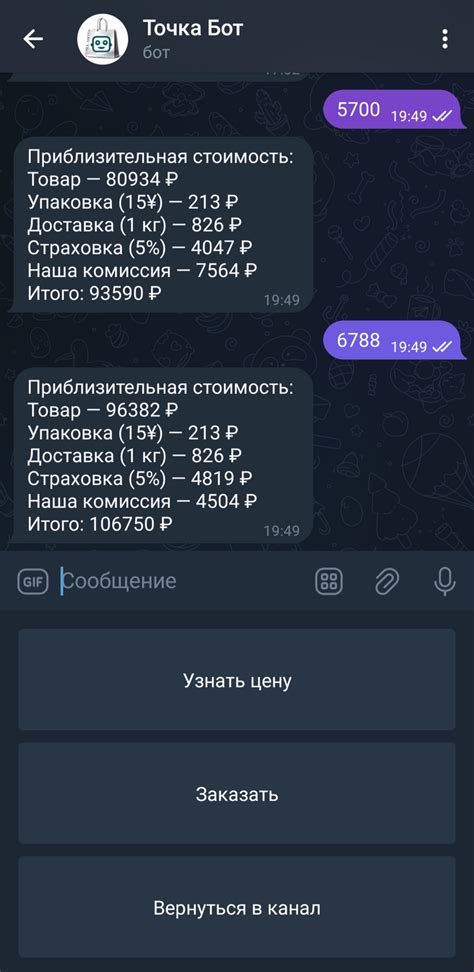
Шаг 1: Загрузите и установите WhatsApp
Перед установкой WhatsApp вам необходимо проверить, что у вас есть подключение к интернету. Откройте App Store на устройстве iPhone или Google Play Store на устройстве Android. С помощью поиска найдите приложение WhatsApp Messenger и нажмите на кнопку "Установить".
Шаг 2: Регистрация в WhatsApp
После установки WhatsApp откройте приложение. Вам будет предложено принять условия использования, после чего появится окно с предложением ввести ваш номер телефона. Номер телефона будет использоваться для регистрации вашего аккаунта и связи с вашими контактами в WhatsApp.
Шаг 3: Подтверждение номера телефона
После ввода номера телефона, WhatsApp отправит вам SMS-сообщение с кодом подтверждения. Введите этот код в приложение WhatsApp для подтверждения своего номера телефона. Если ваше устройство не поддерживает SMS-сообщения, вы можете запросить код по телефону.
Шаг 4: Создание имени пользователя и профиля
После подтверждения номера телефона вы можете создать имя пользователя и настроить профиль в WhatsApp. Имя пользователя - это уникальное имя, которое будет видно вашим контактам в WhatsApp. Вы также можете добавить фотографию профиля и статус, чтобы поделиться информацией с другими пользователями.
Шаг 5: Добавление контактов
После регистрации вам будет предложено добавить контакты в WhatsApp. WhatsApp автоматически обнаруживает ваших контактов, у которых уже установлено приложение. Вы можете также добавить контакты вручную, указав их номер телефона или выбрав контакты из списка вашего телефона.
Теперь, когда вы зарегистрировались и настроили WhatsApp, вы можете начать обмениваться сообщениями со своими контактами. Установка и регистрация в WhatsApp займет всего несколько минут, и вы будете готовы к общению!
Подключение к Интернету
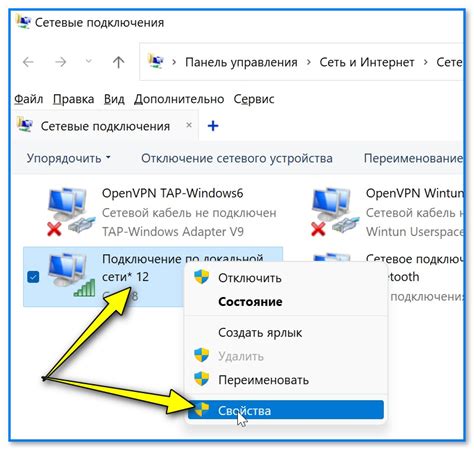
Для синхронизации WhatsApp с другими устройствами необходимо, чтобы все устройства были подключены к Интернету. WhatsApp использует Интернет для передачи сообщений и данных между устройствами.
Вы можете подключиться к Интернету через мобильную сеть или Wi-Fi. Мобильная сеть позволяет вам использовать интернет-трафик, предоставляемый вашим оператором мобильной связи. Wi-Fi соединение позволяет использовать интернет-трафик с вашего домашнего Wi-Fi роутера или публичных Wi-Fi точек доступа.
Для подключения к Интернету через мобильную сеть убедитесь, что у вас включены мобильные данные на вашем устройстве. В настройках устройства найдите пункт "Сеть и Интернет" или "Связь" и активируйте "Мобильные данные".
Для подключения к Интернету через Wi-Fi найдите настройки Wi-Fi на вашем устройстве. Выберите доступную Wi-Fi сеть из списка и введите пароль, если это требуется.
После подключения к Интернету вы сможете синхронизировать ваш WhatsApp на других устройствах и получать уведомления о новых сообщениях в режиме реального времени.
Открытие настроек WhatsApp
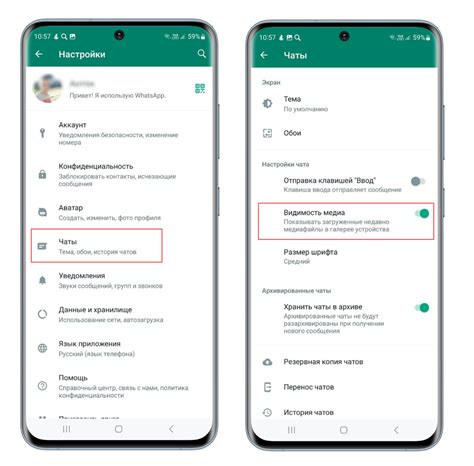
Чтобы синхронизировать WhatsApp и внести необходимые изменения в настройки приложения, вам понадобится открыть раздел настроек WhatsApp. Вот пошаговая инструкция, как это сделать:
- На вашем устройстве откройте приложение WhatsApp, нажав на его значок на главном экране.
- Когда приложение откроется, в верхней правой части экрана вы увидите три вертикальные точки или горизонтальные линии. Нажмите на эту иконку меню, чтобы открыть дополнительные функции WhatsApp.
- В меню выберите раздел "Настройки". Обычно он находится в самом нижнем конце списка.
- После того, как вы перейдете в раздел настроек, вы сможете увидеть все доступные параметры и опции, которые можно настроить для WhatsApp.
- Пройдитесь по каждой категории настроек и установите необходимые вам параметры, чтобы синхронизировать WhatsApp с вашими предпочтениями.
Теперь вы знаете, как открыть настройки WhatsApp и настроить приложение по своему усмотрению. Успешной синхронизации и приятного использования WhatsApp!
Выбор синхронизации с устройством
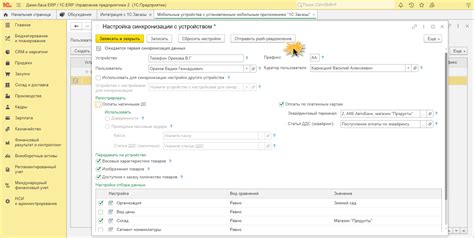
WhatsApp предлагает несколько способов синхронизировать ваш аккаунт с другими устройствами. Вы можете выбрать самый удобный для вас:
1. WhatsApp Web: Этот способ позволяет подключить ваш аккаунт WhatsApp к компьютеру через веб-браузер. Для этого откройте Веб-версию WhatsApp и отсканируйте QR-код, который отобразится на экране. После этого вы сможете отправлять и получать сообщения прямо с компьютера.
2. Установка приложения на другие устройства: Если вы хотите синхронизировать WhatsApp с другим смартфоном или планшетом, вам нужно установить приложение на это устройство. Затем, при первом запуске, вам будет предложено войти в свою учетную запись WhatsApp с помощью номера телефона и подтверждения кода, который будет отправлен на ваш номер.
3. Мульти-устройственность (на момент написания статьи в разработке): WhatsApp разрабатывает функцию мульти-устройственности, которая позволит синхронизировать ваш аккаунт с несколькими устройствами без необходимости устанавливать приложение на каждое отдельно. Когда эта функция будет доступна, вы сможете активировать ее в настройках приложения.
Независимо от выбранного способа синхронизации, помните, что ваш аккаунт WhatsApp может быть активным только на одном устройстве одновременно.
Ввод номера телефона
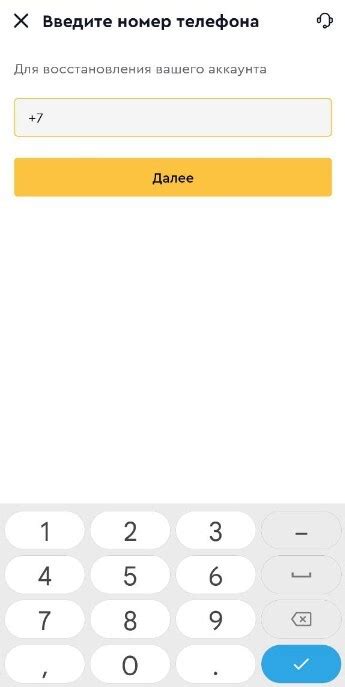
- Открыть WhatsApp на своем устройстве.
- Нажать на кнопку "Согласен" или "Принять" в окне соглашения об использовании данных.
- На экране с приветствием нажать на кнопку "Продолжить".
- Выбрать свою страну из списка и ввести свой номер телефона в соответствующее поле.
- Проверить правильность введенного номера и нажать на кнопку "Далее".
WhatsApp отправит SMS с проверочным кодом на указанный номер телефона. Вам нужно будет ввести этот код в соответствующее поле для подтверждения номера.
Важно помнить, что ваш номер телефона должен быть активным и связанным с устройством, на котором вы хотите использовать WhatsApp. Также убедитесь, что у вас есть доступ к интернету для получения проверочного кода и завершения процесса синхронизации.
Подтверждение номера телефона
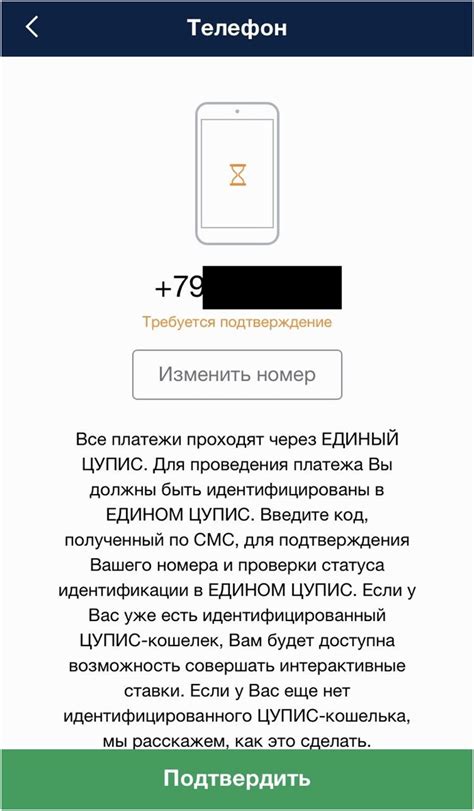
1. Откройте приложение WhatsApp на своем устройстве.
2. Нажмите на кнопку "Согласен" или "Продолжить", чтобы принять условия использования.
3. На следующем экране введите свой номер телефона в формате "+XX XXX XXX XXXX".
4. Убедитесь, что выбран правильный код страны для вашего номера телефона.
5. Нажмите на кнопку "Далее", чтобы продолжить.
6. Вам будет отправлено SMS-сообщение с шестизначным кодом подтверждения.
7. Введите полученный код в соответствующее поле на экране.
8. Нажмите на кнопку "Подтвердить", чтобы завершить процесс подтверждения номера.
9. После успешного подтверждения номера телефона вы сможете использовать WhatsApp для обмена сообщениями с вашими контактами.
Создание профиля
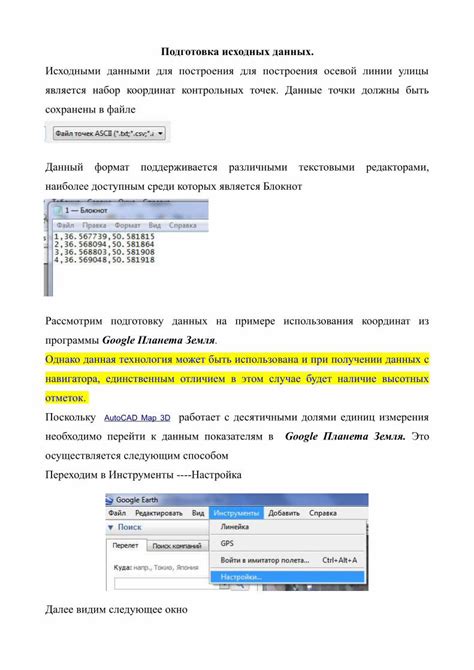
Для того чтобы использовать WhatsApp на вашем устройстве, вам потребуется создать профиль. Чтобы это сделать, следуйте этим инструкциям:
- Запустите приложение WhatsApp на вашем устройстве.
- Нажмите на кнопку "Согласиться" или "Продолжить", чтобы принять условия использования и перейти к следующему шагу.
- Введите свой номер телефона, который будет связан с вашим профилем WhatsApp.
- Подтвердите ваш номер телефона, следуя инструкциям, которые будут присланы на ваш номер.
- После подтверждения номера телефона, вам будет предложено создать имя пользователя и добавить фотографию профиля.
- Заполните поля для создания имени пользователя и загрузите фотографию профиля.
- После завершения этих шагов, ваш профиль WhatsApp будет создан и готов к использованию.
Теперь вы можете настроить дополнительные параметры в вашем профиле, такие как статус и настройки конфиденциальности, чтобы сделать ваш опыт использования WhatsApp еще лучше.
Импорт контактов
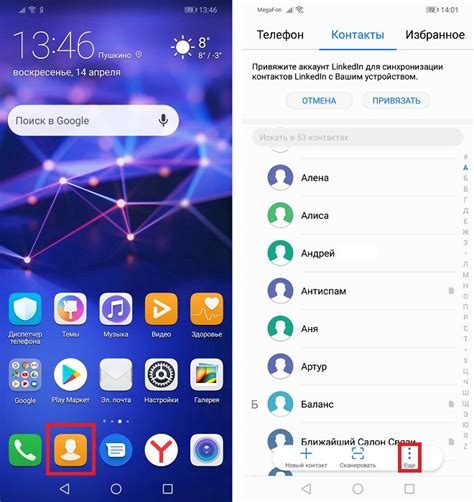
Синхронизация контактов в WhatsApp очень важна для того, чтобы иметь доступ к своим друзьям и семье прямо внутри приложения. Чтобы импортировать ваши контакты, следуйте этим шагам:
1. Откройте приложение WhatsApp на своем устройстве.
2. На главном экране нажмите на иконку "Настройки" в правом верхнем углу.
3. В выпадающем меню выберите "Контакты".
4. Нажмите на кнопку "Импорт контактов".
5. Вам может быть предложено разрешить доступ к вашей адресной книге устройства. Нажмите "Разрешить", чтобы WhatsApp мог импортировать ваши контакты.
6. После завершения импорта, ваши контакты будут доступны в разделе "Чаты" в WhatsApp.
Теперь вы можете связаться с любым из своих контактов в приложении и обмениваться сообщениями, фотографиями и видео непосредственно из WhatsApp.